- 目次>
- 本商品でできること >
- 使って快適ネット(UPnP IPv6連携)機能
使って快適ネット(UPnP IPv6連携)機能
ピンホール制御(IPv6通信によるUPnP機能)により、IPv6通信のためのポート開放を制御します。また、Wi-Fi接続の子機にはピンホール制御で許可されたデータ通信の受信時にQoS(優先通信制御)が行われます。
本機能を有効にすると、ピンホール制御が利用できるゲーム機などの端末やゲームソフトは、指定された送信元のIPv6アドレスとポート番号から利用中の端末(「IPアドレス」(IPv6アドレス)と「ポート番号」)への通信を許可します。
ファイアウォールなどの理由で、リレーサーバを経由していたゲーム環境が、ピンホール制御によりP2P(Peer-to-Peer)環境に変わることでゲーム機などの接続性が向上する場合があります。
◆補足◆
- ピンホール制御とは、UPnPによるIPv6通信のためのポート開放の制御のことです。
- 本機能は、ルータモードでご使用になれます。
- 最大100台の端末(IPv6アドレス、ポート番号とIPプロトコル種別のセット)で本機能が利用可能です。
設定を行う前に
- 本機能を利用するには、ゲーム機などの端末やゲームソフトがピンホール制御に対応している必要があります。
設定手順
本商品の設定は、工場出荷状態で有効になっています。
説明で使用している画面は一例です。OS、Webブラウザの種類など、ご利用の環境によっては表示内容が異なる場合があります。
クイック設定Webで設定します。
- 1.
- ホーム画面の「詳細設定」-「その他の設定」をクリックします。
- 2.
- 「使って快適ネット(UPnP IPv6連携)機能」を「ON」にします。

◆補足◆
- 本項目は、「基本設定」-「基本設定」の「IPv6動作モード」が「使用する」の場合のみ設定できます。
- 3.
- [設定]をクリックします。
- 4.
- ダイアログボックスが表示された場合は、内容をよく読んでボタンをクリックしてください。
- 5.
- 「設定が完了しました。」と表示されたら、設定は完了です。
使いかた
本機能を利用中の端末(許可している通信)を確認する
クイック設定Webで確認します。
- 1.
- ホーム画面の「情報」-「使って快適ネット(UPnP IPv6連携)の状態」をクリックします。
- 2.
- 本機能を利用中の端末(許可している通信)の情報が表示されます。
- IPアドレス
本機能で許可している通信の宛先(LAN端末)のIPv6アドレス - ポート番号
本機能で許可している通信の宛先(LAN端末)のポート番号 - 許可外部IPアドレス
本機能で許可している通信の送信元(外部端末)のIPv6アドレス - 許可外部ポート番号
本機能で許可している通信の送信元(外部端末)のポート番号 - プロトコル
本機能で許可している通信のIPプロトコルの種別

- IPアドレス
本機能と連携したQoS(優先通信制御)について
本機能を有効にすると、本機能で許可している通信のデータ受信に対してQoS(優先通信制御)が行われます。
◆補足◆
- 有線接続の端末は、本機能によるQoS(優先通信制御)の制御はされません。
- 通信環境によっては優先度による違いを確認できない場合があります。
本機能と見えて安心ネットの「優先通信」を両方有効にした場合、QoS(優先通信制御)による優先度は、以下になります。
本機能によるQoS(優先通信制御)は「見えて安心ネット」の[端末情報設定]で優先度を「高」に設定した場合と同等です。なお、同じ端末に「見えて安心ネット」から[端末情報設定]の優先度を「低」に設定した場合のみ、本機能によるQoS(優先通信制御)より「見えて安心ネット」側の設定が優先されます。ピンホール制御 見えて安心ネット(子機単位の設定)
ホーム画面の「優先通信」が有効(「ON」)適用される優先度 「使って快適ネット(UPnP IPv6連携)機能」が有効(「ON」)
優先度(高) 高 優先度(中) 高 優先度(低) 低
「見えて安心ネット」の優先度の設定については「本商品に接続された端末を確認する」の「端末情報を設定する」を参照してください。
うまく動作しない場合は
「使って快適ネット(UPnP IPv6連携)の状態」画面に端末が表示されない場合
- ゲーム機などの端末やゲームソフトがピンホール制御に対応しているかご確認ください。
- 本商品および端末など、IPv6アドレスを取得できているかご確認ください。
※ ゲーム機などの端末やゲームソフト側の詳細については、それぞれのメーカにお問い合わせください。